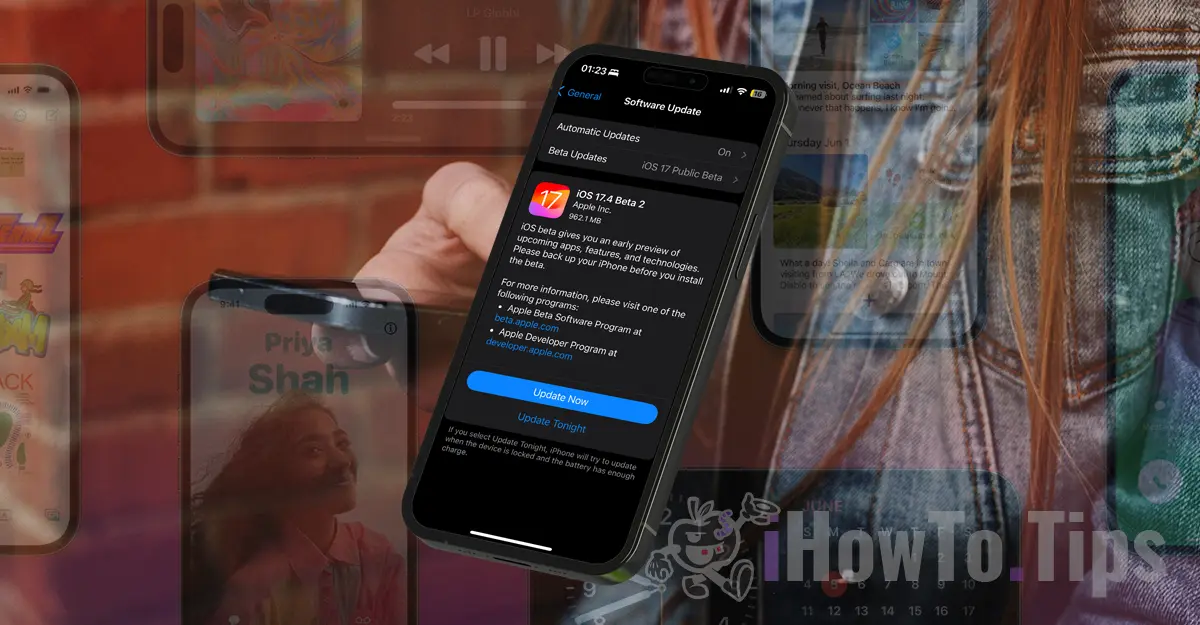iPhoneでiOSをアップデートまたはアップグレードすることは多くの人にとって当たり前のことですが、Appleが新しいバージョンをリリースすると、iOSの設定メニューからすぐにアップデートできることを知らないユーザーもいます。 iOSオペレーティングシステムの新しいメジャーバージョンがリリースされると、ユーザーの間で混乱が生じることがあります。
目次
アップデートとアップグレードの違いは何ですか?
アップデートとアップグレードには違いがあります。多くの人が両方の用語を同義語と考えていますが、実際には異なります。 「アップデート」という用語は、ソフトウェアの低いバージョンから高いバージョンにアップデートされる場合に使用されます。 「アップグレード」と同じです。これらの違いは、「アップデート」はエラーの修正、機能の微調整をもたらす一方、「アップグレード」は大きな変更をもたらすという点にあります。これには、オペレーティングシステムと共に提供されるアプリケーションのオプションと機能の大きな変更、セキュリティメソッドの変更、グラフィカルインターフェイスの変更が含まれます。
iPhoneでiOSをアップデートまたはアップグレードする方法
Appleはこれらのつの用語の違いを明確にしています。したがって、iPhoneのソフトウェア更新オプションにアクセスするときに、多くのユーザーが少し誤解されています:設定→一般→ソフトウェアアップデート。
上部には更新用の利用可能なバージョンが表示され、下部にはアップグレード用の利用可能なバージョンが表示されます。したがって、次のiOSオペレーティングシステムのメジャーバージョンに対応したiPhoneデバイスがある場合は、以下のガイドに従って簡単にiOSにアップグレードできます。
必要なことは、次のように進みます。「設定」>「一般」>「ソフトウェアアップデート」、その後、下部にiOSのアップグレードオプションが表示されます。
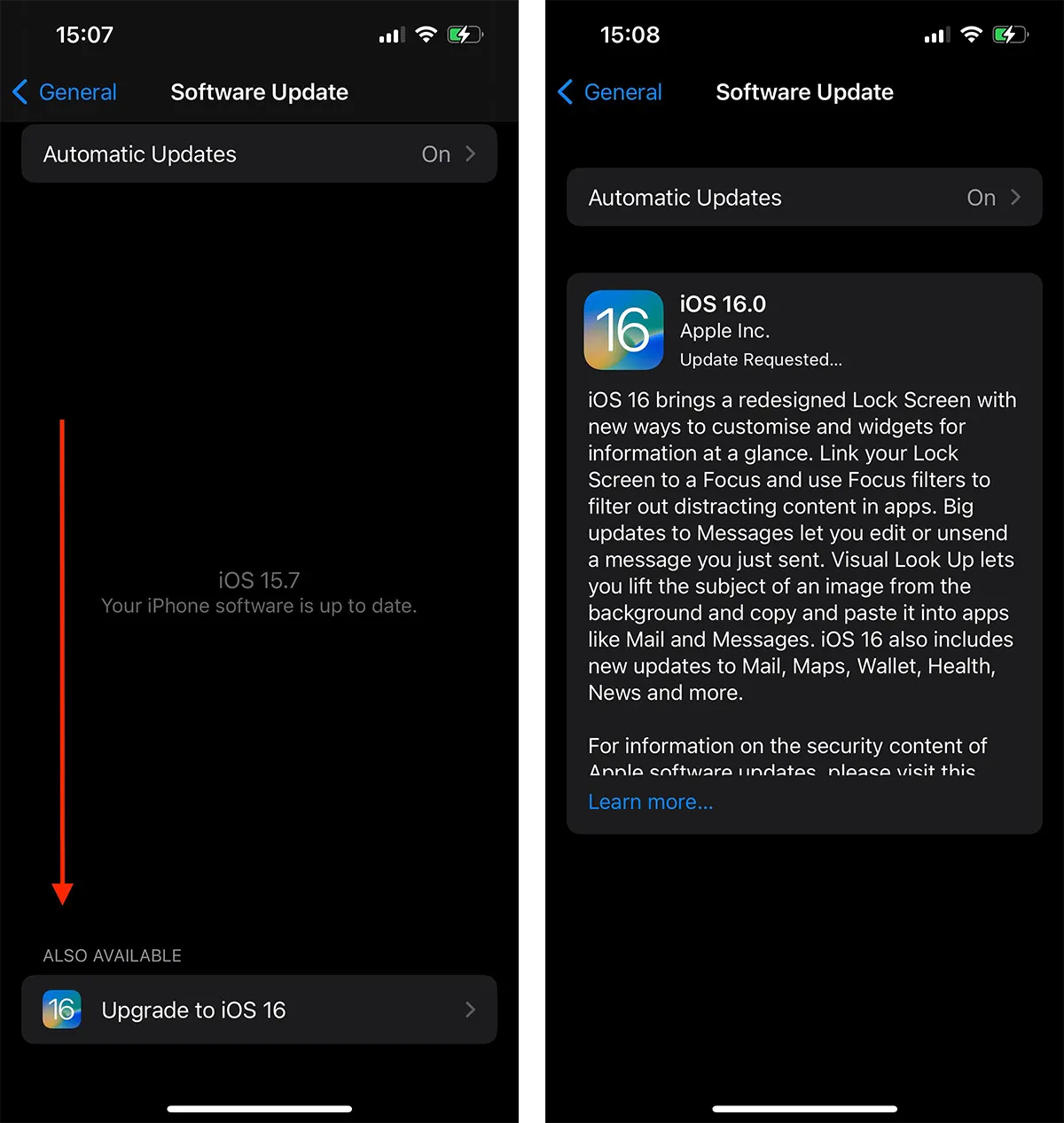
関連する Apple Watchのソフトウェアを更新する方法。.
最新のメジャーバージョンのiOSにアップグレードしたくない場合でも、「ソフトウェアアップデート」画面の上部から現在のバージョン(アップデート)を更新できます。